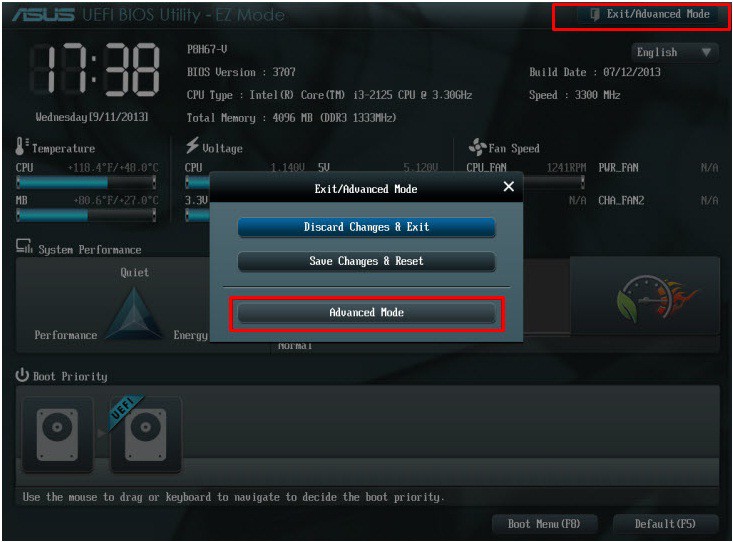Asus update как пользоваться: [Ноутбук/AIO] Как обновить BIOS в системе Windows | Официальная служба поддержки
Содержание
что это за программа, настройки, удаление
Содержание
О программе
Как работать?
Поиск и установка
Настройка
Вопрос-ответ
Для своих клиентов ASUS разработала ряд специальных утилит, которые упрощают работу с продукцией.
Среди них выделяется ASUS Live Update. Что это за программа и как ей пользоваться читайте в рамках этой статьи.
О программе
Asus Live Update – это утилита для поиска и автоматического обновления драйверов. Также она может определить:
- наличие новой версии BIOS, а также установить его, по желанию пользователя;
- наличия обновлений для приложений ASUS.
Как работать?
Интерфейс программы простой и не вызывает сложности в работе.
Поиск и установка
После установки программы вызовите ее двойным нажатием левой кнопкой мыши из трея:
- В главном меню нажмите на “Check for updates” для проверки обновлений.

- Если их нет, то вы увидите уведомление “Your computer is up to date”.
- В случае, если они имеются, программа уведомит о количестве критических и рекомендуемых.
- Чтобы просмотреть список найденных обновлений, нажмите на ссылку, как показано на рисунке.
- В этом меню можно отметить программы для установки. Поставив галочку, нажмите ОК.
- Затем нажмите “Install” для установки найденного дистрибутива. Начнется загрузка, а затем установка.
- Чтобы просмотреть историю и узнать подробности обновлений каждой программы, нажмите “Chek install history”.
Совет! Рекомендуем ознакомится с полезными утилитами ASUS Smart Gesture и Webstorage.
Настройка
Чтобы выполнить персональную настройку, нажмите на шестеренку в правом верхнем углу утилиты.
На открывшейся странице вы можете настроить:
- Работу с критическими обновлениями “Critical Updates”. Можно указать “автоматическое” (стоит по умолчанию) или поиск и уведомление, для указания пользователю о наличии новых версий.

- Что делать с рекомендуемыми параметрами “Recommended updates”:
- Обновлять автоматически.
- Только проверять и указывать на них пользователю.
- Никогда не проверять.
- Частоту проверки “Time to check updates”.
- Время установки “Time to install updates”. Можно указать дату и часы.
Вопрос-ответ
При работе с приложением появляется ошибка, что делать?
Проверьте соединение с интернетом. Если с интернетом все в порядке, переустановите программу.
Как убрать Live Update из автозапуска?
Нажмите Ctrl+Shift+Esc (Диспетчер задач), перейдите во вкладку “Автозагрузка”, выберите утилиту в списке и нажмите “Отключить”. Чтобы она не проверяла обновления, в настройках откройте “Частота проверки” и выберите пункт “Никогда не проверять”.
Можно ли удалить Live Update?
Да, можно. Но это делать не желательно, так как можете пропустить новую версию или исправление уязвимости в программном обеспечении.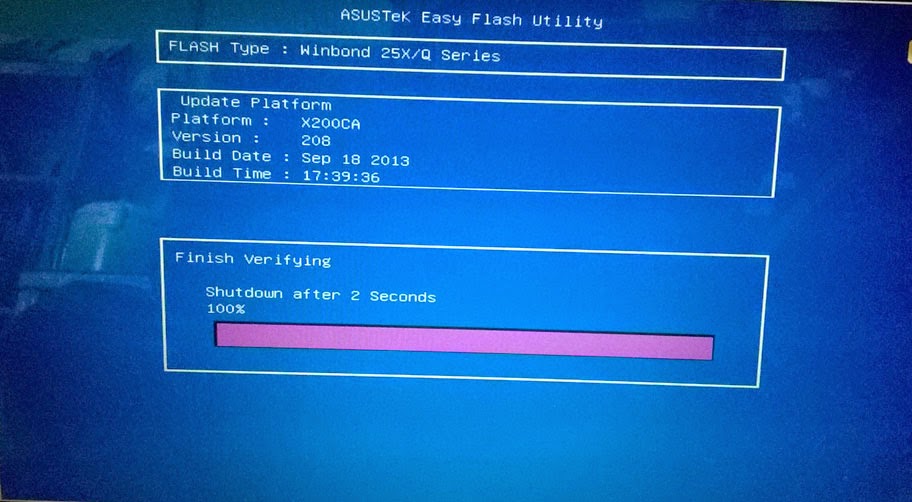 Для удаления откройте: Проводник → Удалить или изменить программу → выберите ASUS Live Update и нажмите “Удалить”.
Для удаления откройте: Проводник → Удалить или изменить программу → выберите ASUS Live Update и нажмите “Удалить”.
Популярное за неделю
Программа Bonjour – что это, зачем нужна, как удалить
Если в списке программ и приложений вашего компьютера вы обнаружили ПО Bonjour, что это за программа и для чего она предназначена вы сможете узнать…
19848
Лучшие эмуляторы iOS для Windows
Часто при разработке приложения или сайта необходимо протестировать работу продукта на конкретных гаджетах. Кому-то просто интересно посмотреть, как функционирует другая операционная система, но такая…
Автокликер для мыши: ТОП-5 лучших, где скачать, как работает
Автокликер — это бот-программа, которая позволяет автоматизировать клики и комбинации клавиш. Данный рейтинг включает самые оптимальные программы для автоматизации нажатий, которые можно использовать в. ..
..
LIVE UPDATE 6 ИНСТРУКЦИЯ | MSI Россия
Загрузить Live Update 6
Live Update 6 поддерживает следующие обновления для изделий MSI:
Материнские платы: Драйверы / BIOS / Утилиты;
Графические карты: Драйверы / BIOS
НЕ ИСПОЛЬЗУЙТЕ Live Update для моноблоков AIO и ноутбуков.
1. После установки и запуска Live Update 6, откроется главная страничка Live Update 6 — — [Live Update]. На ней будут отображены сведения о системе, включая дату последнего сканирования и номера пунктов, требующих особого внимания.
2. На страничке [Live Update] предлагаются два режима проверки объектов на возможность обновления — ручной [Manual] и автоматическое сканирование [Automatic Scan]. Выберите автоматическое сканирование [Automatic Scan], Система автоматически произведет проверку всех объектов и поиск последних версий файлов для обновления. Можно также выбрать ручной режим [Manual] и указать объекты, которые желаете проверить на возможность обновления.
Можно также выбрать ручной режим [Manual] и указать объекты, которые желаете проверить на возможность обновления.
3. После завершения проверки ознакомьтесь с содержаением нижеследующей колонки, содержащей результаты поиска. В ней будут перечислены удаленные объекты и объекты, для которых имеются новые версии. Щелкните по значку , чтобы ознакомиться со сведениями об объекте и далее по значку для загрузки и установки. Вы можете также выбрать объекты, которые желаете установить и щелкнуть по кнопке [Download] для загрузки.
4. На страничке [History] (История) вы увидите сведения об истории обновлений. Щелкните по значку , чтобы получить подробные сведения.
5. На страничке [Setting] (настройки) можно задать период напоминания об обновлениях, чтобы постоянно поддерживать свою систему в обновленном состоянии.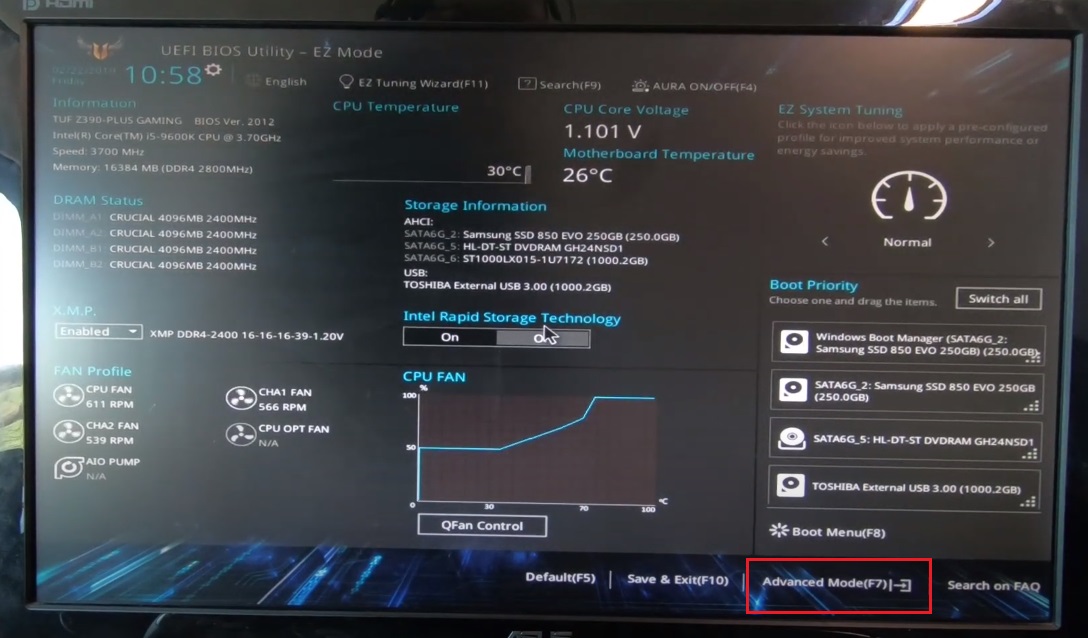 Заданная по умолчанию частота напоминаний — раз в месяц. Система напоминаний Live Update напомнит, что нужно проверить систему и произвести обновление в сосответствии с заданными периодом. Щелкните по кнопке [Apply] (Применить), чтобы сохранить настройки.
Заданная по умолчанию частота напоминаний — раз в месяц. Система напоминаний Live Update напомнит, что нужно проверить систему и произвести обновление в сосответствии с заданными периодом. Щелкните по кнопке [Apply] (Применить), чтобы сохранить настройки.
6. Напоминание Live Update 6 автоматически откроется в заданное время. Выберите [Yes] (да) или [No] (нет) для обновления. Выберите [Remind me later] (напомнить позже) или [Never remind me] не напоминать никогда) для настройки напоминаний.
7. На страничке [System information] (Информация о системе) вы увидите список всех установленных драйверов и прилоржений, кликнув по кнопке [Scan].
8. Кликнув на кнопку [ i ] можно увидеть адрес веб-сайта MSI [msi website], а также версию Live Update 6.
|
| |||||||
|
| |||||||
|
| |||||||
|
| |||||||
|
| |||||||
Что такое ASUS Live Update? Как скачать, установить и использовать?
- Миниинструмент
- Центр новостей MiniTool
- Что такое ASUS Live Update? Как скачать, установить и использовать?
Вера | Подписаться |
Последнее обновление
Что делает ASUS Live Update? Как загрузить ASUS Live Update в Windows 10? Как установить/удалить ASUS Live Update? Как пользоваться этой утилитой? Прочитав этот пост от MiniTool, вы должны узнать много информации об этом инструменте.
Обзор: ASUS Live Update Windows 10
ASUS Live Update — это утилита управления системой и драйверами, разработанная ASUS. Вы можете спросить: что делает ASUS Live Update? Он предназначен для поддержания вашего компьютера в актуальном состоянии путем периодической проверки обновлений BIOS и драйверов с серверов ASUS и их установки на ваш компьютер.
В предустановленной операционной системе ASUS Live Update также предустановлен на компьютерах ASUS. Пользовательский интерфейс ASUS Live Update очень прост и даже не имеет главного окна — он показывает маленькую иконку на панели задач.
Настроив автоматическое расписание, этот инструмент ASUS может сканировать новые драйверы в определенные периоды времени, например, ежедневно, каждые три дня, каждую неделю, каждые две недели (по умолчанию), ежемесячно и каждые три месяца.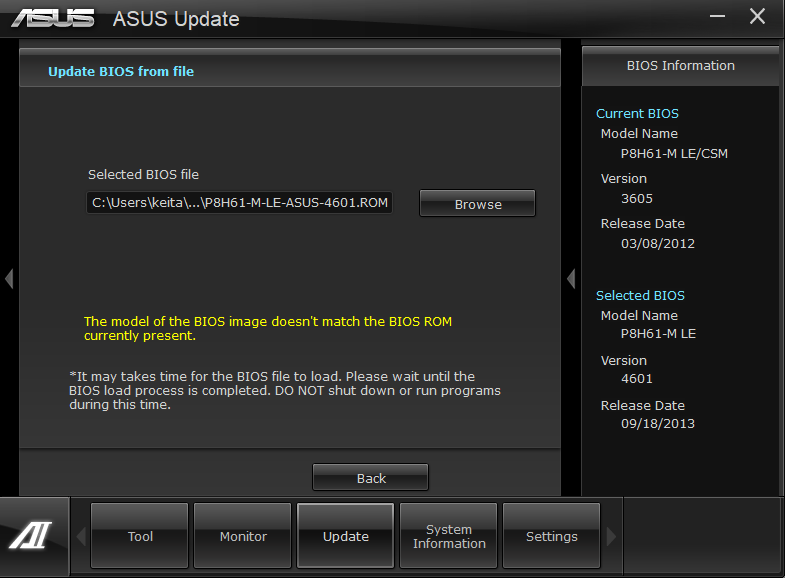
ASUS Live Update совместимо с 32-разрядными и 64-разрядными версиями Windows 7, 8 и 10. Если вы используете Windows 11, вы не можете установить этот инструмент на свой ПК.
Загрузка и установка ASUS Live Update для Windows 10/8/7
Если ASUS Live Update не предустановлено на вашем компьютере ASUS, вы можете загрузить и установить его на свой ПК. На данный момент последней версией является 3.6.8. Вы можете выполнить поиск «ASUS Live Update V3.6.8 download» в Google Chrome, а затем щелкнуть по указанной ссылке, чтобы загрузить его. Вот ссылка для скачивания из Softpedia.
Как установить ASUS Live Update для Windows 10?
Получив zip-файл ALU_3.6.8, разархивируйте его и откройте эту папку. Дважды щелкните файл Setup.exe , чтобы открыть интерфейс приветствия мастера установки. Выберите папку для установки, нажмите Далее и инструмент начнет установку
Как использовать ASUS Live Update?
После установки ASUS Live Update на ПК, чтобы узнать, установлена ли у вас последняя версия, щелкните правой кнопкой мыши значок на панели задач и выберите 9. 0034 О . Чтобы открыть эту утилиту, дважды щелкните значок.
0034 О . Чтобы открыть эту утилиту, дважды щелкните значок.
Чтобы проверить наличие обновлений драйверов или BIOS, нажмите кнопку Немедленно проверить обновление . Если этот инструмент обнаружит последние обновления, нажмите кнопку Установить .
Удаление ASUS Live Update
Иногда вы не хотите использовать ASUS Live Update на своем ПК и вам необходимо его удалить, как удалить его с компьютера? В Windows 10/8/7 выберите Панель управления > Удаление программы , щелкните правой кнопкой мыши ASUS Live Update и выберите Удалить .
Совет: Иногда простое удаление не может полностью удалить приложение, и вы можете следовать этому руководству — Как удалить остатки удаленного программного обеспечения? Попробуйте эти способы!
Загрузка драйверов для Windows 11/10 вручную через веб-сайт ASUS
Помимо использования ASUS Live Update для обновления драйверов, вы можете установить последние версии драйверов для своего компьютера через веб-сайт ASUS.
- Посетите этот веб-сайт ASUS.
- Введите название модели в строку поиска и нажмите Введите .
- Нажмите Драйвер и инструменты .
- Выберите операционную систему, например, Windows 11 64-разрядная, Windows 10 64-разрядная или Другие.
- Здесь перечислены многие доступные драйверы, предоставляемые ASUS. Выберите нужный драйвер и нажмите СКАЧАТЬ , чтобы получить его. Затем дважды щелкните исполняемый файл, чтобы установить на свой компьютер последнюю версию драйвера для сети, беспроводной связи, аудио, графики, Bluetooth и т. д.
- Твиттер
- Линкедин
- Реддит
Об авторе
Комментарии пользователей:
ASUS Live Update Utility — Загрузить
Автоматически обновляет ASUS BIOS, драйверы и приложения.
Инструмент управления критическими обновлениями от ASUS для обновления драйверов, утилит, инструментов и других системных приложений.
ASUS Live Update Utility — это компьютерное программное приложение, предназначенное для предоставления пользователям возможности обновлять аппаратные и программные компоненты ASUS до последних доступных версий. Эта утилита предназначена для упрощения процесса обновления, а также для оповещения пользователей о появлении новых обновлений.
Пользовательский интерфейс ASUS Live Update Utility прост и удобен в использовании. При открытии приложения пользователям предоставляется список доступных обновлений для их системы ASUS, а также любая соответствующая информация об обновлении. Пользователи могут выбрать обновления, которые они хотят применить, после чего приложение продолжит процесс обновления. Если пользователь не уверен, какое обновление применить, он может щелкнуть обновление, чтобы просмотреть дополнительную информацию о нем.
Использовать ASUS Live Update Utility очень просто. После открытия приложения пользователям просто нужно выбрать обновления, которые они хотят установить, а затем нажать кнопку 9.0034 Кнопка обновления . Затем приложение продолжит загрузку и установку обновлений. После установки обновлений пользователь может перезагрузить компьютер, чтобы завершить процесс обновления.
ASUS Live Update Utility также может предупреждать пользователей о появлении новых обновлений. Пользователи могут получать уведомления с помощью всплывающего окна, электронной почты или SMS. Это позволяет пользователю быть в курсе последних обновлений аппаратного и программного обеспечения ASUS.
В общем, ASUS Live Update Utility — это полезное приложение, предназначенное для предоставления пользователям простого способа обновления аппаратных и программных компонентов ASUS. Эта утилита проста в использовании и может оповещать пользователей о появлении новых обновлений. Это облегчает пользователям обновление их систем ASUS до последних версий.
Возможности ASUS Live Update Utility
- Загрузите последнюю версию файла BIOS из Интернета.
- Сохраните текущий файл BIOS.
- Обновите BIOS прямо из Интернета.
- Обновите BIOS из обновленного файла BIOS.
- Просмотр информации о версии BIOS.
Совместимость и лицензия
ASUS Live Update Utility предоставляется по бесплатной лицензии для Windows от утилит для ПК без ограничений на использование. Загрузка и установка этого программного обеспечения для ПК бесплатны, а 3.6.10 является последней версией, которую мы проверяли в последний раз.
Является ли ASUS Live Update Utility для Windows 10?
Да. Он может работать на ПК с Windows 11 или Windows 10. Предыдущие версии ОС не должны вызывать проблем при тестировании Windows 8 и Windows 7. Он доступен как для 32-битных, так и для 64-битных загрузок.
В рубриках:
- Загрузка ASUS Live Update Utility
- Бесплатные компьютерные утилиты
- ASUS Live Update Utility 3.




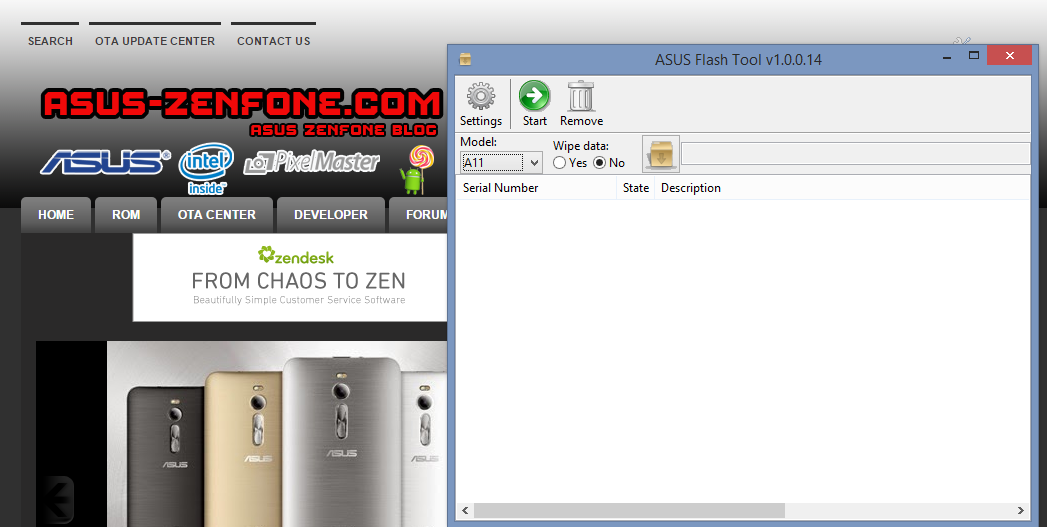 Тогда BIOS будет загружен на USB флэш-накопитель.
Тогда BIOS будет загружен на USB флэш-накопитель.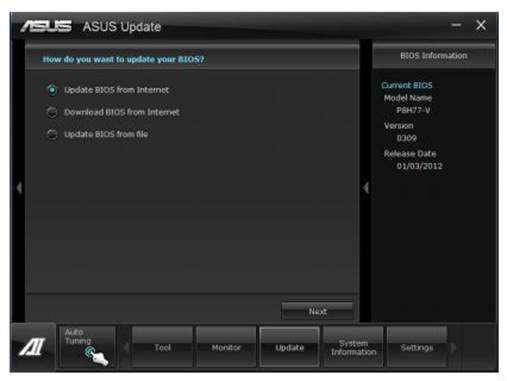 Необходимое для этого время зависит от объема USB диска. Для USB диска емкостью 4GB потребуется около 1 минуты. По окончании процесса появится сообщение “USB bootable disk has been created successfully!!” (Загрузочный диск USB успешно создан).
Необходимое для этого время зависит от объема USB диска. Для USB диска емкостью 4GB потребуется около 1 минуты. По окончании процесса появится сообщение “USB bootable disk has been created successfully!!” (Загрузочный диск USB успешно создан).